Microsoft Edge, pelayar web lalai untuk Windows 11, mempunyai bahagian pengkritik yang saksama. Jika anda salah seorang daripada mereka, anda mungkin mahu menyahpasang Microsoft Edge daripada PC Windows 11 anda. Walau bagaimanapun, tidak seperti kebanyakan aplikasi dalam folder Apps, butang Nyahpasang dikelabukan untuk Microsoft Edge. Secara teknikalnya masih mungkin untuk menyahpasangnya.
Sebelum anda menyahpasang Microsoft Edge, adalah penting untuk mengetahui bahawa ia telah disepadukan secara mendalam ke dalam OS Windows 11. Sebagai contoh, carian web dalam Carian Windows dikuasakan oleh Microsoft Edge. Menyahpasangnya daripada komputer anda boleh menyebabkan isu yang tidak dijangka dan menjadikan ciri tertentu pada PC anda tidak berfungsi seperti yang diharapkan.
Jadual Kandungan
Bolehkah Anda Nyahpasang Microsoft Edge pada Windows 11?
Anda boleh mengalih keluar Microsoft Edge daripada komputer anda, tetapi ia bukanlah idea yang bagus kerana ia merupakan bahagian penting dalam sistem Windows anda. Ia bukan sahaja pelayar web lalai, tetapi ia juga memainkan peranan dalam cara beberapa ciri Windows berfungsi. Menghapuskannya mungkin mengganggu kestabilan komputer anda dan sejauh mana ciri tertentu padanya berfungsi, jika ada.
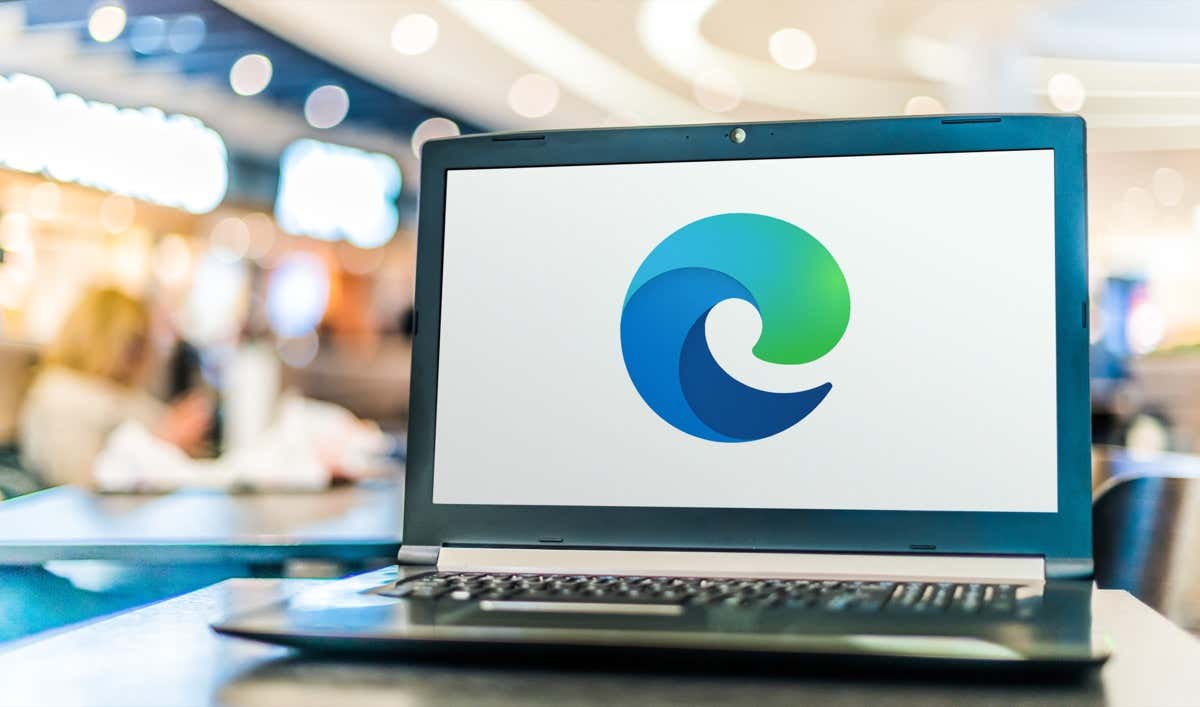
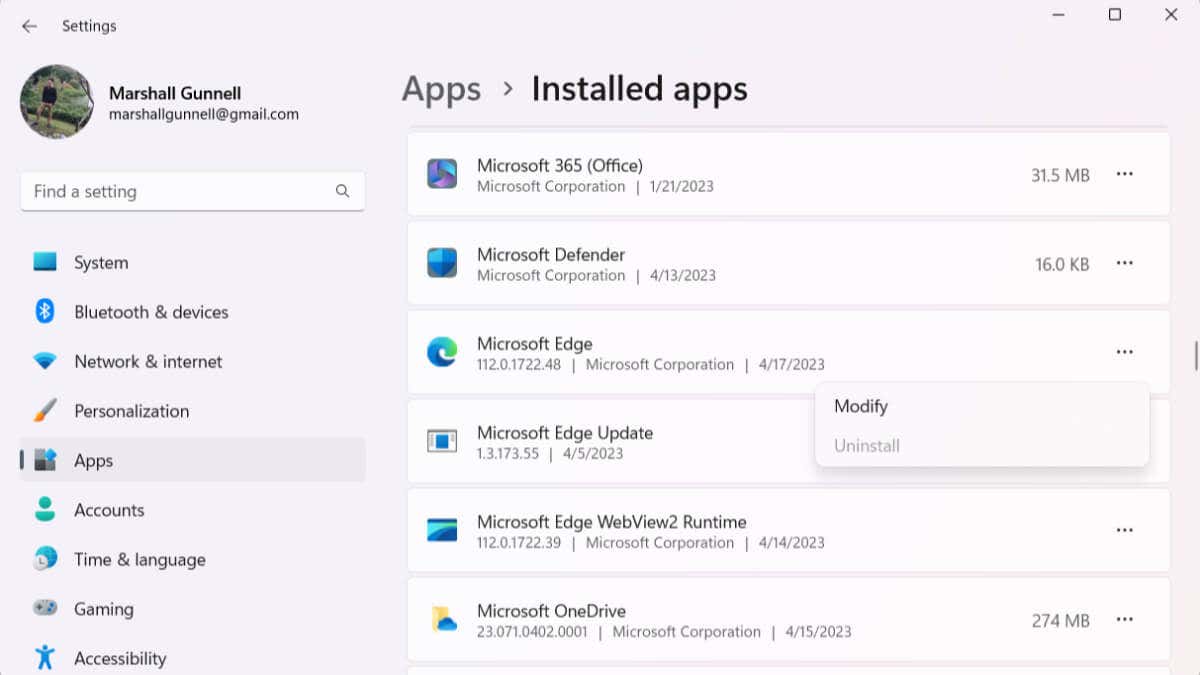
Terdapat beberapa cara tidak rasmi untuk mengalih keluar Microsoft Edge, seperti menggunakan arahan khas atau mengutak-atik fail sistem, tetapi ini boleh berisiko. Microsoft tidak secara rasmi menyokong menyahpasang Edge, jadi jika anda menghadapi masalah, anda sendiri. Adalah lebih baik untuk menukar penyemak imbas lalai sahaja, tetapi jika anda masih mahu mengalih keluar Edge, begini caranya.
Nyahpasang Microsoft Edge Menggunakan Command Prompt
Anda boleh menyahpasang Microsoft Edge dengan menggunakan arahan khusus dalam Command Prompt. Untuk berbuat demikian, anda memerlukan nombor versi Microsoft Edge semasa anda, dan anda perlu berada dalam direktori yang betul.
Buka Microsoft Edge, taip edge://settings/help dalam bar alamat, dan kemudian tekan Enter. Klik Perihal Microsoft Edge di bahagian bawah anak tetingkap sebelah kiri. Salin nombor versi di bahagian atas skrin, di bawah Microsoft Edge. Tekan Windows Key + S untuk membuka Carian Windows. Taip Prompt Perintah, klik kanan pada hasil, dan kemudian pilih Jalankan sebagai Pentadbir. Gesaan Kawalan Akaun Pengguna (UAC) akan muncul. Klik Ya. Navigasi ke direktori”Pemasang”Edge dengan menggunakan arahan cd. Bergantung pada direktori mana Prompt Perintah anda dibuka secara lalai, anda mungkin perlu menggunakan perintah cd.. untuk kembali satu atau dua tahap.
Setelah bersedia, jalankan arahan ini:
cd “Program Files (x86)\Microsoft\Edge\Application\
Ganti
Seterusnya, jalankan arahan ini untuk menyahpasang Microsoft Edge.
Sediakan –uninstall –force-uninstall –system-level
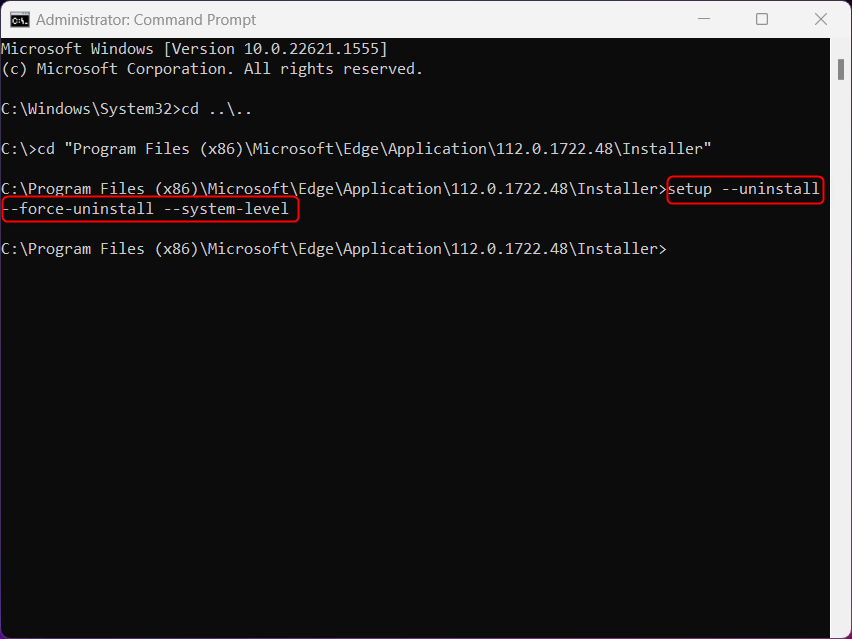
Mulakan semula PC anda untuk perubahan berlaku.
Nyahpasang Microsoft Edge Menggunakan Registry Editor
Butang Nyahpasang di sebelah Microsoft Edge dalam folder Apps dikelabukan secara lalai, tetapi anda boleh membuat perubahan dalam Registry Editor untuk kembali-dayakan. Ambil perhatian bahawa anda hanya perlu membuat pengeditan kepada Editor Pendaftaran jika anda tahu perkara yang anda lakukan, kerana kesilapan boleh menyebabkan kehilangan data yang tidak dapat dipulihkan.
Tekan Windows Key + R untuk membuka Run. Taip regedit dalam kotak teks dan klik OK untuk membuka Registry Editor. Gesaan Kawalan Akaun Pengguna (UAC) akan muncul. Klik Ya. Navigasi ke HKEY_LOCAL_MACHINE\SOFTWARE\WOW6432Node\Microsoft\Windows\CurrentVersion\Uninstall\Microsoft Edge. Klik kanan NoRemove dan pilih Ubah suai daripada menu konteks. Dalam tetingkap yang muncul, tukar data Nilai kepada 0 dan klik OK. Sekarang, tekan Windows Key + I untuk membuka aplikasi Tetapan. Dalam Apl, cari Microsoft Edge, klik tiga titik, dan kemudian pilih Nyahpasang. Gesaan Kawalan Akaun Pengguna (UAC) akan muncul. Klik Ya.
Mulakan semula PC anda untuk perubahan berlaku.
Halang Microsoft Edge Daripada Memasang Semula Secara Automatik
Microsoft Edge mungkin memasang semula secara automatik selepas anda menyahpasangnya kerana ia adalah bahagian teras OS Windows dan ia direka untuk kekal dikemas kini dan berfungsi. Windows Update atau mekanisme pembaikan terbina dalam sistem mungkin memasang semula atau membaiki Edge untuk mengekalkan kestabilan sistem dan memastikan komponen Windows lain yang bergantung pada Edge terus berfungsi dengan betul.
Untuk menghalang Edge daripada memasang semula, anda perlu membuat pengeditan dalam Editor Pendaftaran. Seperti biasa, hanya buat pengeditan dalam Registry Editor jika anda tahu perkara yang anda lakukan untuk mengelakkan kerosakan yang tidak dapat dipulihkan.
Tekan Windows Key + R untuk membuka Run. Taip regedit dalam kotak teks dan klik OK untuk membuka Registry Editor. Gesaan Kawalan Akaun Pengguna (UAC) akan muncul. Klik Ya. Dalam Registry Editor, navigasi ke HKEY_LOCAL_MACHINES\SOFTWARE\Microsoft. Klik kanan folder Microsoft, tuding kursor anda ke atas Baharu, dan kemudian pilih Kekunci. Namakan semula Kunci baharu kepada EdgeUpdate. Klik kanan EdgeUpdate, tuding kursor anda pada Baharu, dan kemudian pilih Nilai DWORD (32-bit). Klik kanan nilai baharu, yang pada masa ini dinamakan Nilai Baharu #1. Pilih Namakan semula daripada menu konteks. Namakan semula nilai kepada DoNotUpdateToEdgeWithChromium. Klik kanan nilai DoNotUpdateToEdgeWithChromium yang baru dinamakan dan pilih Ubah suai daripada menu konteks. Tetingkap Edit DWORD (32-bit) Value akan muncul. Tukar data Nilai kepada 1 dan kemudian klik OK.
Itu sahaja yang ada. Ini akan menghalang Microsoft Edge daripada dipasang semula.
Kaedah Paling Selamat: Tukar Pelayar Lalai
Anda mungkin tidak sepatutnya menyahpasang Microsoft Edge pada PC Windows 11 anda melainkan anda benar-benar tertekan untuk mendapatkan ruang cakera. Walaupun begitu, ia hanya boleh digunakan sebagai pilihan terakhir. Anda boleh cuba membersihkan cakera keras anda untuk mengosongkan ruang cakera atau membeli pemacu keras luaran yang mampu dimiliki terlebih dahulu sebelum menyahpasang Edge. Walaupun menjengkelkan, ia masih merupakan aplikasi yang diperlukan.
Jika anda mempunyai belanjawan ruang cakera, anda harus membiarkan Edge dipasang dan hanya menukar penyemak imbas web lalai kepada penyemak imbas pilihan anda. Ini akan memastikan perkara berjalan dengan betul pada PC anda tanpa anda perlu menggunakan Edge sendiri.
